Cómo crear un efecto de bucle GIF sin fin en segundos
¿Estás cansado de que cada vez que quieres ver un GIF en reproducción, tengas que salir y reproducirlo de nuevo? La mayoría de la gente diría que sí. Por suerte, es posible realizar una repetición. Bucle GIF efecto. Necesitará una herramienta adecuada y pasos detallados para ayudar a lograrlo. Por lo tanto, esta publicación ha cubierto los 6 mejores métodos en línea y fuera de línea para que los lectores creen un GIF en bucle perfecto en Windows y Mac. Sigue leyendo para más detalles.
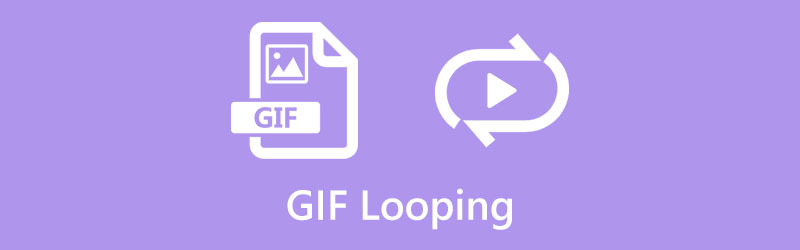
- LISTA DE GUÍAS
- Parte 1: Cómo reproducir un GIF en línea [4 métodos]
- Parte 2: Las mejores herramientas de escritorio para reproducir GIF [Windows/Mac]
- Parte 3: Preguntas frecuentes sobre el cambio de bucle GIF
Parte 1: Cómo reproducir un GIF en línea [4 métodos]
La forma más rápida de generar un GIF interminable son, sin duda, las herramientas GIF online. Para algunas de las herramientas en línea, puede acceder a ellas desde su computadora sin restricciones del sistema y usarlas desde sus dispositivos móviles. Además, todas las herramientas en línea recomendadas a continuación son gratuitas.
1. EZGIF
En cuanto al mejor método para reproducir un GIF en bucle, EZGIF está en la lista. Esta herramienta en línea basada en la web es una famosa herramienta de edición de imágenes, vídeos y GIF, con una amplia gama de funciones. Además, incluso puedes extraer fotogramas de tu vídeo y crear un GIF para obtener un efecto de bucle. Para reproducir correctamente un GIF para siempre, debes asegurarte de que el archivo cargado tenga menos de 50 MB.
Sobre el EZGIF sitio web oficial, haga clic en la pestaña Efectos y elija el efecto Conteo de bucles.
Luego, haga clic en el Elija el archivo para seleccionar su archivo GIF para el sitio web. Haga clic en el Subir botón para importarlo finalmente.
Ahora puede cambiar la cantidad de veces que reproducirá el GIF ingresando un número en el espacio en blanco al lado del recuento de bucles.
Para repetir el GIF para siempre, puede ingresar un número enorme y hacer clic en el botón Cambiar recuento de bucles. Haga clic en el botón Guardar para descargar el GIF en bucle.
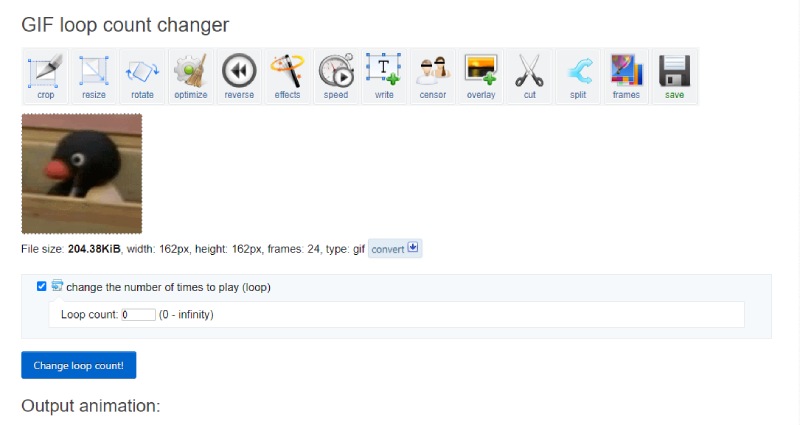
2. Herramientas de REGALO en línea
Herramientas de regalo en línea es un sitio web en línea que se centra en la simplicidad y cuida cada detalle por usted al reproducir un GIF sin cesar. No hay necesidad de habilidades avanzadas ni operaciones complejas, ya que cada paso del procedimiento de bucle es sencillo. Puedes reproducir un GIF en línea para siempre con unos pocos clics. Pero el único inconveniente es que es posible que necesites más que este sitio web en línea si buscas algo avanzado.
Buscar Herramientas de regalo en línea en tu navegador e ingresa al sitio web oficial. Arrastre el GIF a la sección GIF original en la página de inicio.
Desplácese hacia abajo y marque Repetir infinitamente bajo la opción de cambiador de bucle gif. Luego, verás que el GIF en bucle comenzará a repetirse para siempre.
Haga clic en el Guardar como para descargar el GIF en bucle permanente a su dispositivo.
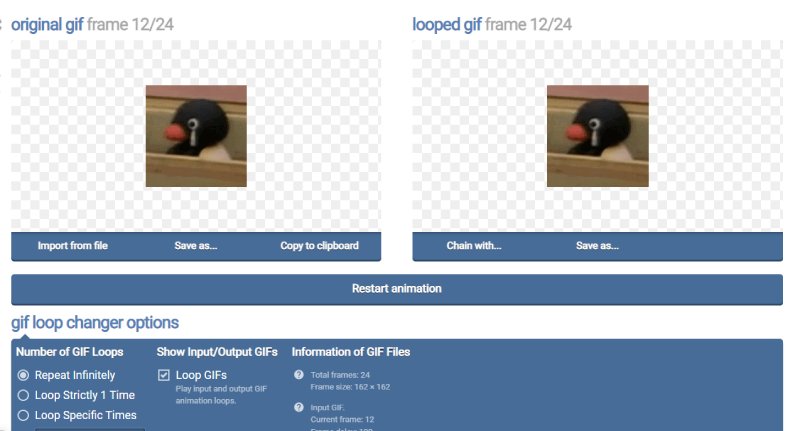
3. VEED.IO – GIF en bucle
VEED.IO es otro looper de GIF gratuito en línea que no requiere habilidades sofisticadas para aplicar el efecto de bucle sin fin para un GIF. Mientras tanto, puede obtener otras funciones además del bucle. Por ejemplo, puede editar el GIF, reproducir en bucle parte del GIF y crear un gif para reproducir en bucle un vídeo. Aunque la versión gratuita es conveniente, habrá una marca de agua visible en el GIF de salida. Sólo puedes actualizar a la versión premium para eliminarla.
En la página de inicio de VEED.IO, haga clic en el Herramientas VEED menú para más herramientas de edición. Busque la herramienta Vídeo en bucle y haga clic GIF en bucle desde allí.
Haga clic en el Elija el archivo GIF botón para continuar. En la siguiente página, haga clic en el botón Examinar para importar su GIF.
Después de eso, haga clic en el ícono más para importar el mismo GIF nuevamente a la línea de tiempo. De esta forma, crearás un efecto de bucle.
Haga clic en el Exportar botón en la esquina derecha arriba y elija Exportar como vídeo. Estará en una nueva página, haga clic en Descargar y elija GIF como formato de salida.
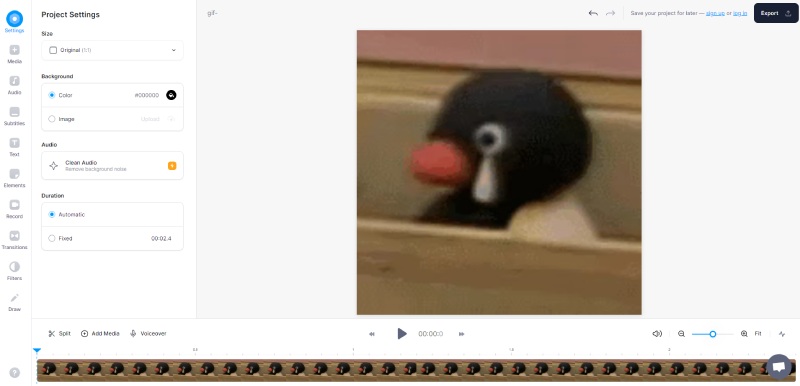
4. 123APPS – Looper GIF gratuito
A diferencia de otros creadores de GIF de bucle perfecto que ayudarán a aplicar el efecto de bucle, el 123APLICACIONES La herramienta adopta una perspectiva diferente al convertir su GIF en un video para reproducir en bucle. Si no le importa este defecto, aún puede encontrar otras herramientas valiosas como recortar, recortar, etc. Incluso puede acelerar GIF mientras aplica el efecto de bucle GIF.
Una vez que encuentre la herramienta GIF Looper en el sitio web 123APPS, haga clic en el botón Abrir archivo para cargar un GIF desde su dispositivo o haga clic en la flecha hacia abajo para cargarlo desde una unidad en línea como Google Drive.
Después de importar exitosamente el GIF, este GIF Looper en línea aplicará automáticamente el efecto de bucle sin fin.
Haga clic en el Ahorrar boton de abajo. También puede hacer clic en el ícono de ajustes para elegir un formato de salida. Pero sólo puedes guardar el GIF como un vídeo nuevo.
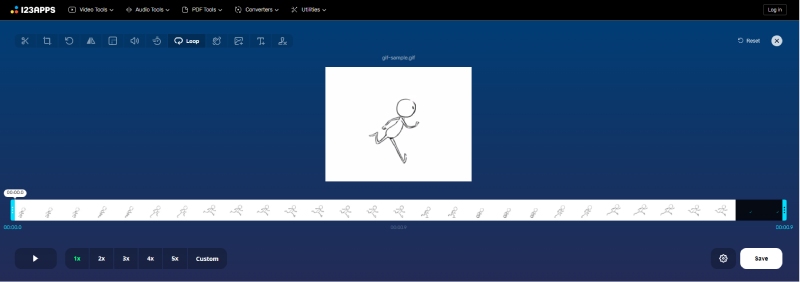
Parte 2: Las mejores herramientas de escritorio para reproducir GIF [Windows/Mac]
Si desea crear un GIF interminable con vídeos o imágenes sin conexión, el software de escritorio es una buena opción. Entre todos los loopers GIF viables del mercado, esta publicación ha recopilado los dos mejores para usted con funciones útiles y potentes.
1. Photoshop
Como el software de edición de fotografías más popular entre la mayoría de las profesiones, Photoshop puede manejar rápidamente todos sus requisitos de GIF y crear un efecto de bucle de GIF sin esfuerzo tanto en Windows como en Mac. Aunque se trata de un editor de imágenes bastante avanzado, aún puedes dominar las habilidades básicas para reproducir GIF en bucle para siempre después de aprender los pasos detallados aquí.
Antes de hacer el bucle GIF, primero debes crear un GIF. Entonces, importe imágenes a Photoshop después de iniciar el programa.
Haga clic en el Opción botón cerca de la línea de tiempo. Elegir Reproducción en bucle para su video importado.
A continuación, haga clic en Exportar botón del menú Archivo. En la opción desplegable Formato, elija GIF. Desplácese hacia abajo para encontrar Opciones de bucle y elige Para siempre.
Haga clic en el Hecho para exportar finalmente este GIF en bucle a su computadora.
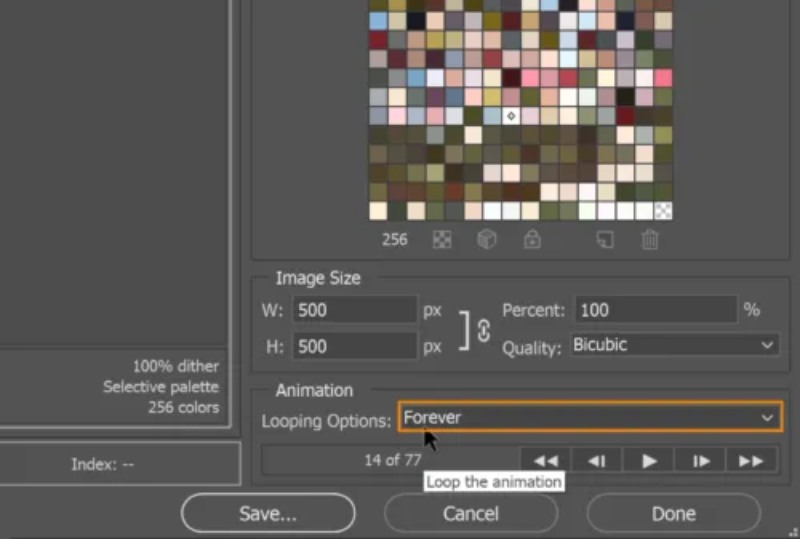
2. Convertidor de vídeo ArkThinker definitivo
Para los aficionados que prefieren un proceso mucho más simple al reproducir un GIF, aquí viene otra opción: Convertidor de vídeo ArkThinker definitivo. Aunque este programa no ha tenido muchas funciones avanzadas como Photoshop, sigue siendo una excelente opción para los novatos que desean editar GIF ocasionalmente. Pronto descubrirás que es un programa fácil de usar y relativamente simple en comparación con otros loopers de GIF. Además, obtendrás un efecto de bucle sin fin durante el proceso de creación de GIF con un solo clic. Puedes convertirlos todos en GIF en Windows/Mac, sin importar lo que tengas, videos o imágenes.
- Repita un GIF para siempre a través de la opción de un clic.
- Personalice el tamaño y la velocidad de fotogramas del GIF de salida.
- Obtenga una vista previa del efecto de bucle para asegurarse de que no ocurra ningún error.
- Recorta el vídeo fuente para obtener un GIF parcialmente en bucle.
Después de descargar e instalar el Convertidor de vídeo definitivo en tu ordenador. Ve a la Caja de herramientas en la interfaz principal para obtener más herramientas de edición. Encuentra el Creador de GIF herramienta y haga clic en ella. Aparecerá una nueva ventana. Elegir el Vídeo a GIF opción.

Seleccione un video con el que desea generar GIF e impórtelo. Después de eso, tu video comenzará a reproducirse. Puedes hacer clic en el Cortar para recortar el vídeo y eliminar las partes no deseadas. O haga clic en el Editar Botón para pulir tu video.

Marque la casilla al lado Animación en bucle para obtener un efecto de bucle GIF. Puedes hacer clic en el Avance botón para comprobar. Luego, haga clic en el Salvar a opción desplegable a continuación para elegir una carpeta de destino. Luego, haga clic en el Generar GIF para obtener un GIF en bucle.

Parte 3: Preguntas frecuentes sobre el cambio de bucle GIF
¿Por qué mi GIF no se repite?
Puede suceder debido al gran tamaño de su archivo GIF. Una vez que su GIF exceda la dimensión (1800×1920), deberá reducir el tamaño para reproducir o reproducir este GIF. Hay muchos compresores GIF en línea para ti, como EZGIF.
¿Cómo reproducir un GIF en After Effects?
Lanzamiento Despues de los efectos en su computadora e importe el archivo GIF. Lo verás aparecer en el Proyecto sección. Arrastre el archivo GIF y suéltelo en la capa. Luego, puedes copiar y pegar este archivo para obtener más bucles en la capa. Después, puede hacer clic en el ventanas menú, elija Cola de renderizado, y elige GIF animado para exportar el GIF en bucle como formato de salida.
¿Cómo puedo reproducir un GIF en iPhone?
Puede utilizar la aplicación Acceso directo. Abra esta aplicación y busque atajos de GIF en el Galería pantalla. Toca el acceso directo Crear GIF. Luego, puedes elegir imágenes o videos de tu iPhone para agregarlos. Toque el botón Guardar para crear un GIF y aparecerá una pantalla de vista previa. Luego toque el botón Listo para confirmar y guardar el GIF en bucle.
Conclusión
En resumen, hacer un bucle GIF para siempre con un efecto infinito es algo fácil una vez que tienes las herramientas adecuadas. Si prefiere mucha más comodidad, las herramientas en línea son definitivamente soluciones adecuadas y rápidas. Pero si desea más funciones adicionales como recortar, recortar, filtrar, etc., los programas de escritorio profesionales son mejores.
¿Qué opinas de esta publicación? Haga clic para calificar esta publicación.
Excelente
Clasificación: 4.9 / 5 (basado en 314 votos)
Encuentre más soluciones
Comprimir GIF: reducir el tamaño del GIF en PC/Mac, iPhone, Android Cambio de tamaño de Ezgif: recorte de video de Ezgif y la mejor alternativa de Ezgif Los 8 mejores programas de edición de vídeo para Windows 11/10/8/7 Los 8 mejores programas de edición de vídeo gratuitos y de pago para computadoras Mac Software gratuito de edición de vídeo: las 7 mejores aplicaciones gratuitas de edición de vídeo Adobe Premiere Crop Video: cómo recortar videos en PremiereArtículos relativos
- Editar video
- Cómo hacer un vídeo de reacción para todos los creadores de contenido
- Aplicación de filtro GIF confiable para mejorar su GIF
- Excelente aplicación de filtro de vídeo para escritorio, iPhone y Android
- Las 5 mejores aplicaciones de collage de fotografías y vídeos para principiantes
- Crea un collage de videos para Instagram [móvil y escritorio]
- Revisión del mejor software de edición de etiquetas musicales Mp3tag
- Cómo poner dos vídeos uno al lado del otro en una computadora y un teléfono inteligente
- Los 6 mejores editores de vídeo en pantalla dividida en Windows y Mac
- Cómo poner varios vídeos en una pantalla con 3 métodos
- Aprenda a crear una pantalla dividida en Adobe Premiere Pro



